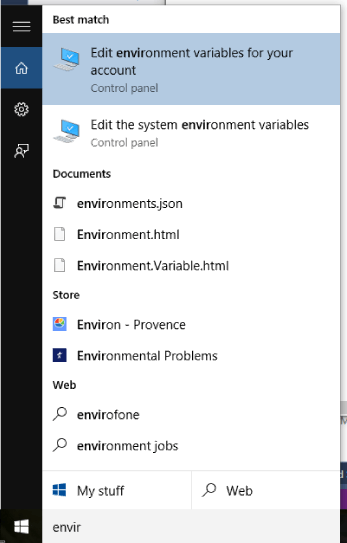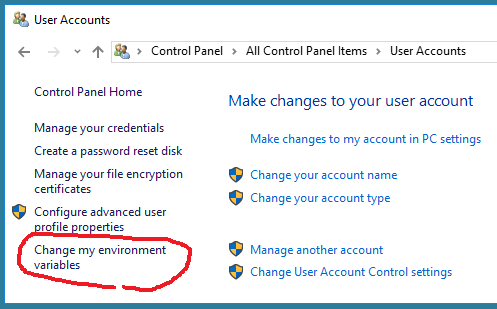Как установить системные переменные среды в Windows 10?
Как установить системную переменную среды в Windows 10 (без использования редактора реестра)?
(Примечание. Другие ответы не относятся конкретно к Windows 10 - по крайней мере, пока - и они не содержат важных шагов - например, как открыть панель управления - которые изменились по сравнению с предыдущими версиями Windows.)
9 ответов
Обновление: после просмотра множества комментариев о настройке переменных среды без администратора в Windows 10, я думаю, что нашел способ. Я не был администратором и мог использовать PowerShell.
Метод PowerShell
Вы можете перечислить все переменные окружения с помощью: Get-ChildItem Env:,
Чтобы получить значение определенной переменной: $Env:PATH, где PATH это имя переменной.
Чтобы установить переменную: [Environment]::SetEnvironmentVariable("PATH", "C:\TestPath", "User") первый параметр - это имя переменной, второй - значение, третий - уровень.
Существуют различные способы работы с переменными среды и некоторые особенности с ними в PowerShell, поэтому обратитесь к ссылке для получения подробной информации.
Старый метод (больше не доступен в более новых обновлениях Windows 10, используйте PowerShell или смотрите другие ответы)
Зайдите в Настройки и нажмите Система.
https://users uper.ru/images/ca8ef645b6276989bbb43e94d0aba41f8ba2f0d4.png
Затем в левой части нажмите About и выберите System info внизу.
https://users uper.ru/images/a45b2af66322b7b62d9b6a9bd12c63620590816c.png
В открывшемся окне "Панель управления" щелкните " Дополнительные параметры системы" слева.
https://users uper.ru/images/055dac553e7b7a545930edc7e5a2866c1f615e1f.png
Теперь в новом появившемся окне выберите Переменные среды... внизу.
https://users uper.ru/images/c4d731a36dec78670e8eff93671271ba2235c4e3.png
Все так же, как и всегда: это в старом стиле панели управления "Система". Вы можете достичь этого с помощью WinBreak или щелкнув правой кнопкой мыши кнопку "Пуск".
Оттуда выберите "Расширенные настройки системы" → "Переменные среды".
Или вы можете сделать это трудным путем и найти другую точку входа в панель управления старого стиля, например Центр управления сетями и общим доступом или папку "Рабочий стол" (!).
Я набрал "envir" в поле "Поиск в Интернете и Windows" и выбрал "Изменить переменные среды для своей учетной записи" в разделе "Наилучшее соответствие".
Если под "системными переменными среды" вы ссылаетесь конкретно на общесистемные переменные среды, то другие ответы уже охватили это. Однако, если вы хотите редактировать как общесистемные, так и пользовательские переменные среды, тогда большинство (если не все) этих ответов в общем случае неприменимы.
Перейдите через "Система", а затем "Расширенные настройки системы" -> "Переменные среды" будет работать только для учетных записей из Administrators группа, потому что только такие учетные записи имеют доступ к "Расширенные настройки системы".
Если вы попытаетесь сделать это из учетной записи обычного пользователя, то попытка доступа к "Расширенным настройкам системы" вызовет запрос UAC с запросом пароля администратора. Если вы введете пароль, "Расширенные настройки системы" будут успешно открыты, но любые внесенные вами изменения будут применяться к соответствующей учетной записи администратора (!), А не к учетной записи исходного пользователя.
Чтобы решить эту проблему (то есть дать обычным пользователям возможность редактировать свои собственные переменные среды), Windows предоставляет другой способ доступа к диалоговому окну "Переменные среды".
Откройте панель управления. Откройте приложение " Аккаунты пользователей". В левой части этого апплета вы увидите ссылку " Изменить переменные среды". Нажмите на эту ссылку, и вы попадете в тот же диалог "Переменные среды" для переменных окружения вашего пользователя.
Если у вашего пользователя есть права администратора, вы сможете редактировать оба раздела этого диалога: пользовательские переменные среды (верхняя часть) и общесистемные переменные среды (нижняя часть). Если у вас нет прав администратора, вы сможете редактировать только верхний раздел: свои собственные пользовательские переменные среды.
Это правильный способ редактирования переменных среды во всех версиях Windows после UAC, а не то, что предлагается в большинстве ответов выше.
К сожалению, ноябрьское обновление Windows 10 (версия 1511) разрушило эту функциональность. Ссылка Изменить мои переменные среды больше не работает. Он есть, но он мертв. Таким образом, для версии Windows 10, выпущенной после ноября, правильный ответ таков: как правило, невозможно редактировать переменные среды пользователя в версии 1511 Windows 10 из учетных записей обычных пользователей. Microsoft уничтожила Windows 10 этим обновлением, и Windows 10 теперь не работает. Так будет до тех пор, пока они не исправят эти нелепые ошибки в версии 1511 ОС.
В настоящее время одним из обходных путей для учетных записей без прав администратора является добавление учетной записи пользователя в Administrators сгруппировать, выйти из системы, снова войти в систему, отредактировать переменные с помощью метода "Система" -> "Расширенные настройки системы", а затем снова забрать права администратора...
Альтернативный обходной путь - использовать функции PowerShell, как описано здесь https://technet.microsoft.com/en-us/library/ff730964.aspx
Windows 10 Anniversary Update (версия 1607), выпущенная 2 августа 2016 года, наконец исправила эту ошибку.
Просто нажмите  + R) одновременно получить командную строку. Затем введите sysdm.cpl, перейдите в раздел "Дополнительно" и выберите "Переменные среды".
+ R) одновременно получить командную строку. Затем введите sysdm.cpl, перейдите в раздел "Дополнительно" и выберите "Переменные среды".
Я также сталкиваюсь с проблемой, описанной многими пользователями в этой теме, то есть ссылка на диалог для установки переменных среды пользователей без прав администратора не работает. В качестве простого решения я скачал этот замечательный инструмент:
http://www.rapidee.com/en/download
Он переносим и не требует никаких разрешений для установки, прост в использовании и фактически обеспечивает лучший обзор переменных, чем системный диалог в любом случае.
Надеюсь это поможет.
Если вы не боитесь командной строки, вам следует проверить команду setx.
Я цитирую из его описания:
Создает или изменяет переменные среды в пользовательской или системной среде. Может устанавливать переменные на основе аргументов, регулярных ключей или ввода файлов.
(Обратите внимание, что эта команда не влияет на текущую среду командной оболочки, а только на среду новых процессов, поэтому вам нужно открыть новую командную оболочку, чтобы увидеть любые изменения.)
Я нашел хотя бы один способ:
В поле "Поиск в Интернете и Windows" на панели задач введите "переменные среды", затем выберите "Изменить системные переменные среды", затем нажмите "Переменные среды"
В Windows 10 изменение переменных среды не изменилось. Оно такое же, как в Windows 7: щелкните правой кнопкой мыши на этом компьютере (мой компьютер). Свойства левого клика. Щелкните левой кнопкой мыши Дополнительные параметры системы. Переменные окружения левого клика...
На данный момент вы можете изменить переменные для текущего пользователя или системы